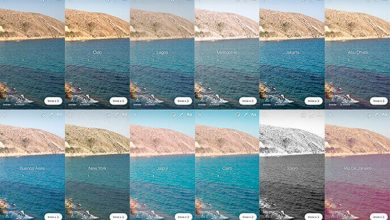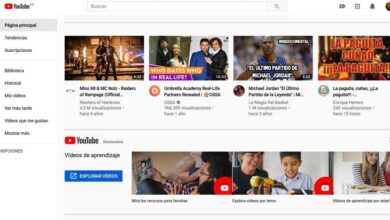Comment convertir une partition FAT32 en NTFS sur une partition AOMEI

À travers le guide suivant, nous vous apprendrons à convertir des partitions FAT32 en NTFS dans AOMEI Partition , un processus hautement recommandé pour tous les utilisateurs de PC.
Systèmes de fichiers
Un système de fichiers fait référence au composant au sein des systèmes d’exploitation, en charge du gestionnaire de documents . Actuellement, il existe deux types bien connus, nous nous référons à FAT32 et NTFS.
FAT32
Savez-vous ce qu’est le système de fichiers FAT32 ? FAT32 fait référence à la table d’allocation de fichiers et, comme son nom l’indique, il se réfère à un système de fichiers qui verrait le jour en 1996. FAT32 est spécifiquement préparé pour le système d’exploitation Windows 95.
FAT32 est l’évolution de FAT12 (1980) et FAT16 (1986), cela apporte de grandes améliorations par rapport aux modes précités, comme l’augmentation de la taille maximale de ses fichiers, qui est passée de 2 Go en FAT16 à 4 Go.
Dans tous les cas, avec le temps, le système de fichiers FAT32 présentait certains inconvénients, pour lesquels il serait presque complètement remplacé par le système NTFS plus moderne .

NTFS
NTFS a été publié en 1993 et a été présenté pour la première fois sur le système d’exploitation Windows NT 3.1 et a été la norme depuis lors jusqu’à aujourd’hui. Sa standardisation est principalement due aux multiples améliorations qu’il a par rapport aux systèmes de fichiers précédents.
Sans aucun doute l’une des nouveautés les plus intéressantes est la possibilité d’avoir des fichiers beaucoup plus volumineux que 4 Go présents dans le système FAT32. En fait, il n’y a pas de limite spécifiée sur les tailles sur ce système de fichiers.
En ce qui concerne la taille maximale du disque logique, bien qu’elle soit supérieure à 256 To, en pratique, un maximum de 2 To de disques est recommandé .
Quel système est le plus pratique?
Certes, NTFS est la première recommandation en termes de systèmes de fichiers, car il apporte de nombreuses améliorations par rapport à FAT32 . Dans tous les cas, pour des raisons de compatibilité, il peut souvent être pratique d’utiliser FAT32. Pour cette raison, de nombreux utilisateurs sont enclins à des processus tels que la copie de fichiers très volumineux sur USB Fat32 sans avoir à formater Windows .
Heureusement, il existe diverses applications telles que AOMEI Partition, qui, en plus de convertir un lecteur d’un système de fichiers à un autre, vous permet de formater des partitions . Pour apprendre ce processus, nous vous recommandons de lire le guide suivant.

Comment convertir une partition FAT32 en NTFS sur une partition AOMEI
La conversion de partitions de FAT32 en NTFS est très pratique, car NTFS représente de nombreuses améliorations par rapport à l’ancien système de fichiers FAT32. Si vous vous demandez comment effectuer ce processus avec l’application AOMEI Partition, nous vous recommandons de lire attentivement ce guide:
Convertir des partitions de FAT32 en NTFS avec AOMEI Partition
- La première chose à faire est de démarrer AOMEI Partition. Après l’avoir ouvert, toutes les partitions que vous avez installées sur votre ordinateur seront affichées.
- Recherchez celui que vous souhaitez convertir de FAT32 en NTFS. Recherchez l’option «Convertir de NTFS en FAT32». Selon la version d’ AOMEI Partition dont vous disposez, vous pouvez trouver l’option sur un autre site.
- Une fois que vous avez trouvé l’option, appuyez dessus, après quoi un petit assistant s’affichera à l’écran et vous guidera tout au long du processus. Notez qu’avec cette option, il est possible de convertir le système de fichiers de NTFS en FAT32 et inversement de FAT32 en NTFS.
- Dans l’assistant, sélectionnez l’option en fonction de vos besoins. Dans ce cas, il convertirait le système de fichiers de FAT32 en NTFS et cliquez sur «Suivant».
- L’écran suivant affichera l’unité. Vérifiez que c’est bien celui que vous souhaitez convertir et cliquez sur «Suivant».
- Enfin, l’écran «Confirmation de l’opération» s’affiche . Ici, il vous suffit de cliquer sur l’option «Continuer» et si un avertissement s’affiche, confirmez-le.
- Vous devez maintenant attendre la fin du processus, dont la durée dépendra du nombre de fichiers et de la capacité du disque dur ou de la partition. Lorsque le processus est terminé, un avertissement s’affiche et vous pourrez utiliser votre disque dur.